本篇教程主要为各位介绍阿里云镜像主机安装phpwind 9.0的过程。
阿里云镜像主机支持PHPWind程序的运行环境,您可以不用进行环境的配置就可以直接安装phpwind。
强烈建议您直接使用阿里云的镜像ecs,下述操作流程将使用阿里云phpwind镜像云主机进行phpwind 9.0安装过程的介绍。
1、 下载一个FTP工具
下载地址为:http://downsoft.chinaccnet.cn/tool/FileZilla-3.7.3.zip ,您也可以自己去其他地方下载FTP工具。
2、 打开FTP工具如下图
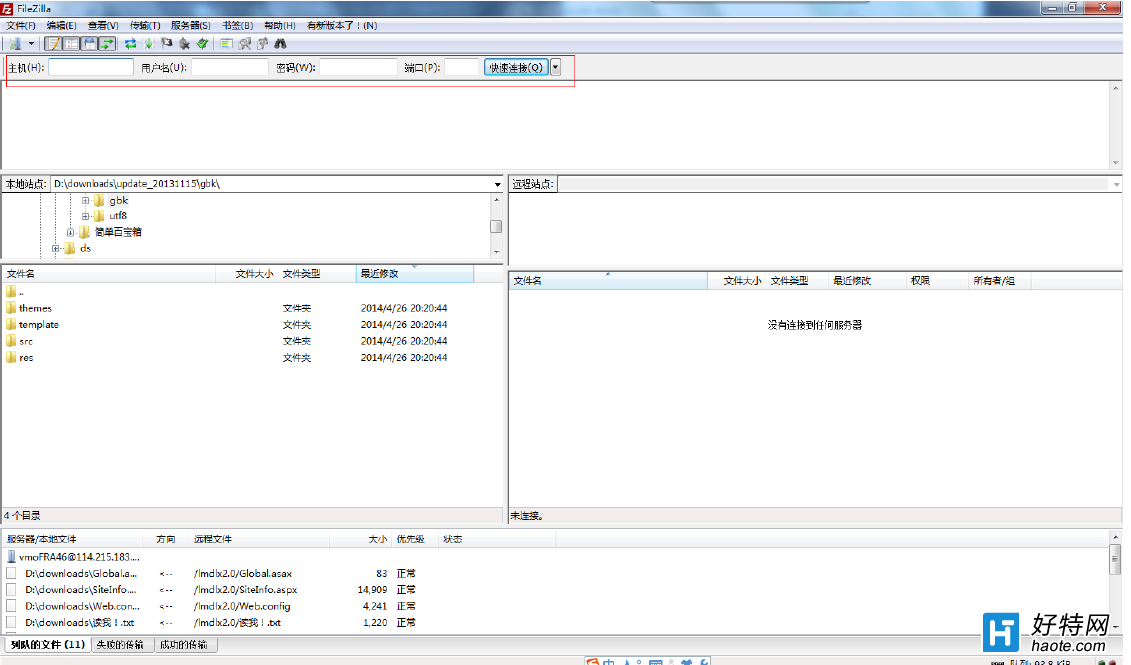
3、 获取FTP权限及数据库权限
下载linux端的远程工具putty
下载地址:http://downsoft.chinaccnet.cn/tool/putty.zip 下载后解压并打开putty.exe,并输入您的服务器IP及端口,端口一般默认为22 ,如下图:
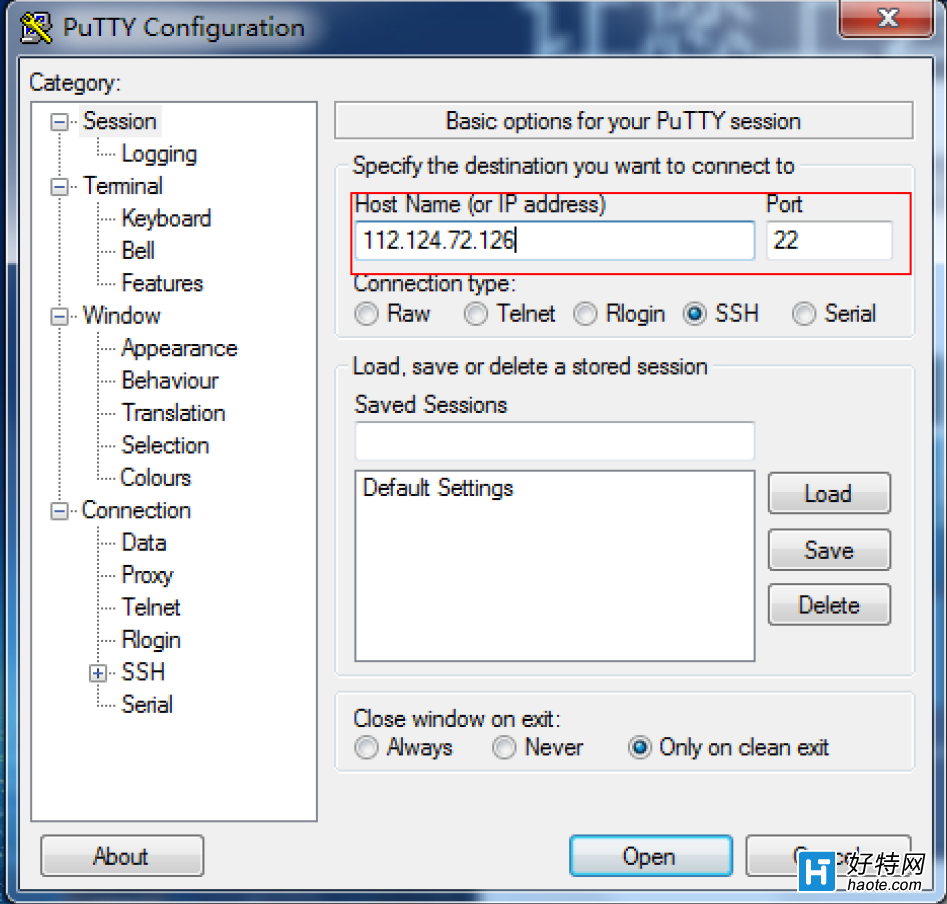
注意:这里有个编码设置,需要设置为utf-8,中文才不会乱码。点击Window 栏目下的Translation如图:
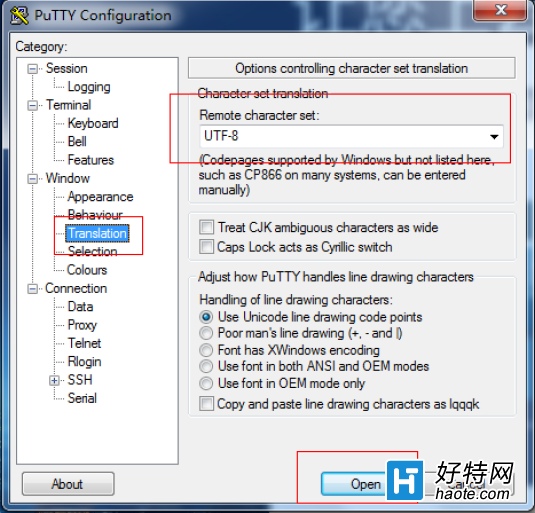
设置为uft-8后点击Open 就可以连上服务器了,然后就可以输入服务器账号密码了,如下图:
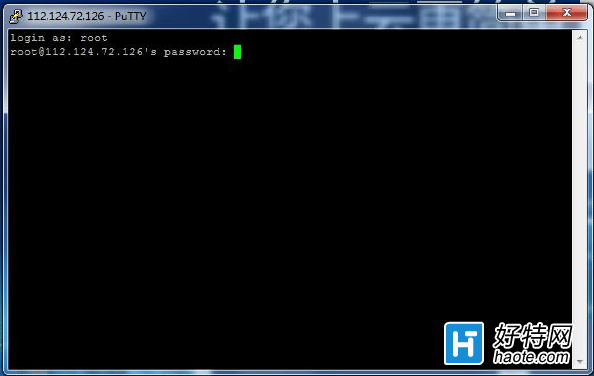
输入密码后,按回车,就进入服务器了,如下图。
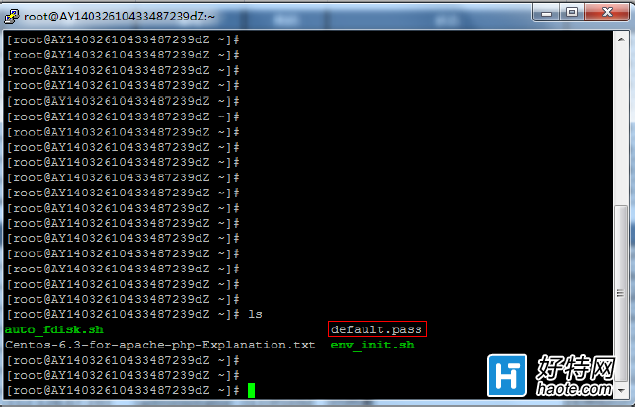
输入ls 显示目录及文件名。
Centos-6.3-for-apache-php-Explanation.txt 为说明文档
default.pass 这里存放着FTP权限及数据库权限,输入 vi default.pass 如下图:
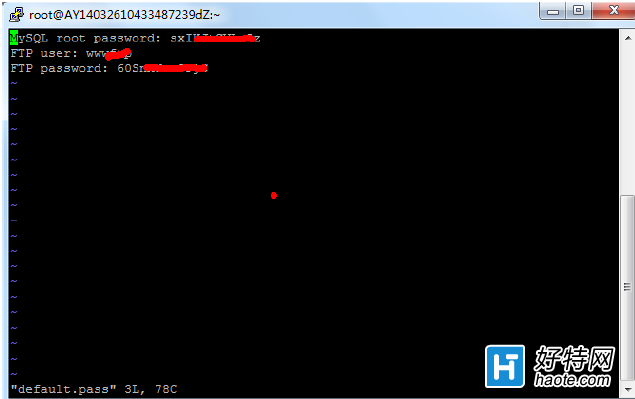
这样就获取到您的FTP权限了。
4、 我们拿到FTP权限后填到FTP工具上。
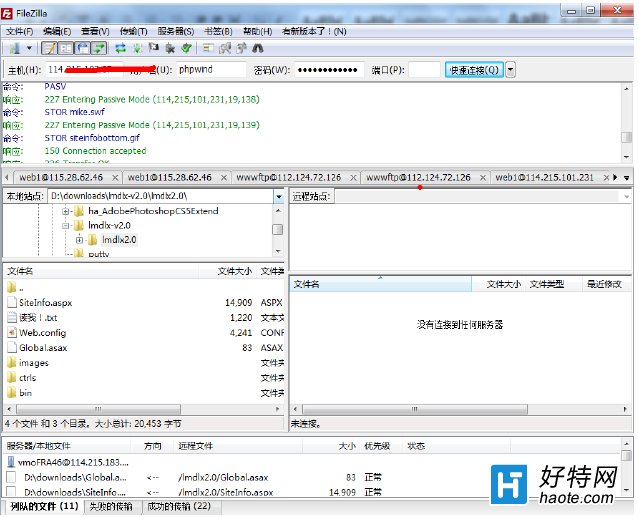
5、 连上FTP后,FTP上已经默认存了一份phpwind9.0的论坛程序,您也可以自行上传最新的phowind程序至ftp上(phpwind 9.0下载地址),用IP访问显示:

点击接受,进行论坛的安装。
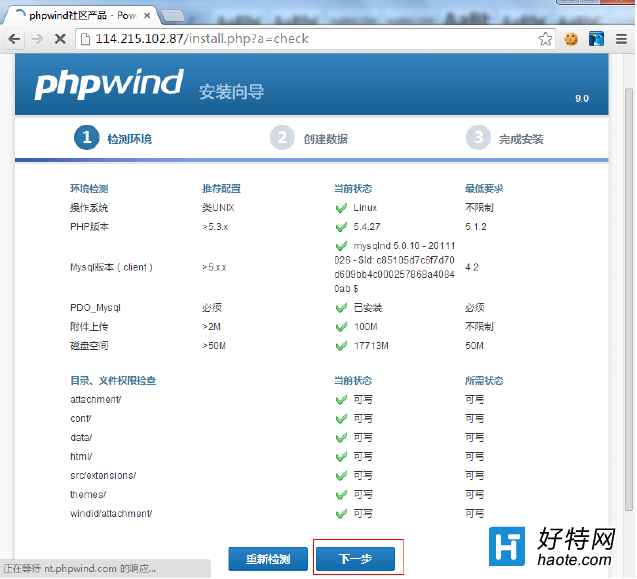
点击下一步:
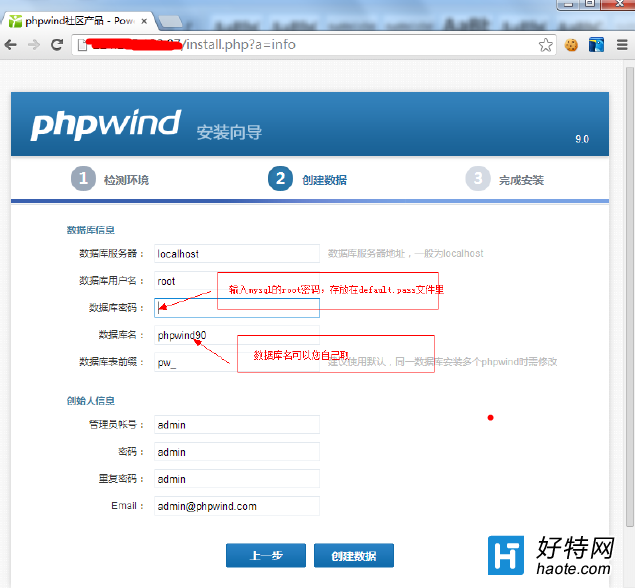
如何获取数据库密码,详见第3点。
点击创建数据,即可完成安装。
6、 下面我们绑定一个自己的域名上去。
小编推荐
手游风云榜
更多 资讯阅读
更多 -

- 使用Blender生成城市模型
- 教程 2024-12-05
-

- 全球气象数据ERA5的下载方法
- 教程 2024-12-05
-

- Xpath解析及其语法
- 教程 2024-12-04
-

- 机器学习:神经网络构建(下)
- 教程 2024-12-04
-

- 华为Mate品牌盛典:HarmonyOS NEXT加持下游戏性能得到充分释放
- 教程 2024-12-03
-

- 实现对象集合与DataTable的相互转换
- 教程 2024-12-02
-

- 硬盘的基本知识与选购指南
- 教程 2024-12-01
-

- 如何在中国移动改变低价套餐
- 教程 2024-11-30
-

- 鸿蒙NEXT元服务:论如何免费快速上架作品
- 教程 2024-11-29
-

- 丰巢快递小程序软件广告推荐关闭方法
- 教程 2024-11-27
-

- 如何在ArcMap软件中进行栅格图像重采样操作
- 教程 2024-11-26
-

- 算法与数据结构 1 - 模拟
- 教程 2024-11-26






























